![]() Tworzenie kopii bazy danych (w wersji desktopowej i internetowej programu)
Tworzenie kopii bazy danych (w wersji desktopowej i internetowej programu)
![]() Odtwarzanie kopii zapasowej bazy danych (w wersji desktopowej programu)
Odtwarzanie kopii zapasowej bazy danych (w wersji desktopowej programu)
Tworzenie kopii bazy danych (w wersji desktopowej i internetowej programu)
Kopie bazy danych w plikach XML/ZIP
Wszystkie dane, jakimi operuje program, niezależnie od rodzaju użytego serwera bazy danych, mogą być zapisane we wskazanym na dysku miejscu, w postaci pliku XML, za pomocą funkcji Administracja/ Eksport/ Kopia danych XML/ZIP. Tak sporządzona kopia może zostać użyta przy tworzeniu nowej bazy danych na wybranym serwerze.
Kopie XML/ZIP bazy danych zapisywane są automatycznie w domyślnym folderze.
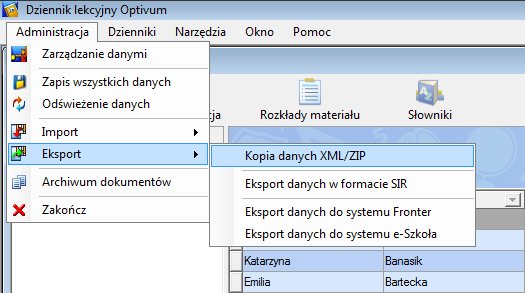
Tworzenie kopii za pomocą kreatora
Kopia danych XML/ZIP tworzona jest za pomocą Kreatora tworzenia kopii. Kreator umożliwia określenie parametrów kopii XML/ZIP, takich jak lokalizacja zapisanej kopii, szyfrowanie danych czy podpisanie podpisem elektronicznym (kwalifikowanym bądź niekwalifikowanym).
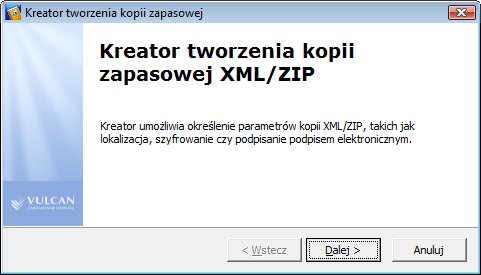
Kreator tworzenia kopii zapasowej XML/ZIP składa się z następujących okien:
| • | Lokalizacja kopii zapasowej XML/ZIP – w polu Lokalizacja kopii zapasowej XML/ZIP należy wskazać wybraną lokalizację zapisu kopii. |

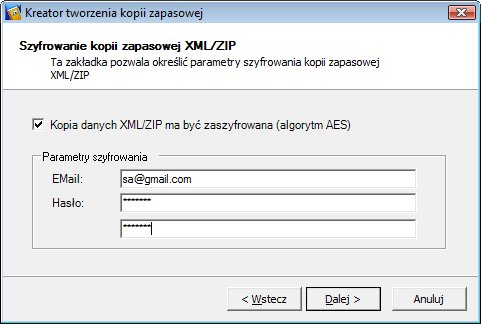
| • | Podpisywanie kopii zapasowej XML/ZIP – należy tu zaznaczyć parametr Kopia danych XML/ZIP ma być podpisana za pomocą podpisu elektronicznego. |

Po wybraniu tego ustawienia wyświetlone zostaje okno, w którym należy wskazać certyfikat, którym zostanie podpisana kopia bazy danych. Wskazanie tego ustawienia uniemożliwia dostęp osobom niepowołanym do kopii.

| • | Kończenia pracy kreatora tworzenia kopii zapasowej XML/ZIP – w oknie zebrane są informacje dotyczące konfiguracji wybranych parametrów. |

Kopię zapasową XML/ZIP można odtworzyć wyłącznie w programie Sekretariat Optivum. Sposób odtwarzania kopii (również zaszyfrowanej lub podpisanej podpisem elektronicznym) opisany został w podręczniku dp programu Sekretariat Optivum.
Wykonywanie kopii zapasowej bazy danych na Microsoft SQL Server 2005 Express (w wersji desktopowej programu)
Tworzenie kopii zapasowych jest ważnym elementem administracji bazami danych. W systemie bazodanowym Microsoft SQL Server 2005 Express proces wykonywania kopii zapasowych obsługiwany jest przez narzędzie SQL Server Management Studio Express, które po zainstalowaniu jest dostępne w menu Start/Wszystkie programy (Programy)/Microsoft SQL Server 2005/SQL Server Management Studio Express.
Po wybraniu aplikacji pojawia się okno łączenia z serwerem (ang. „Connect To Server).
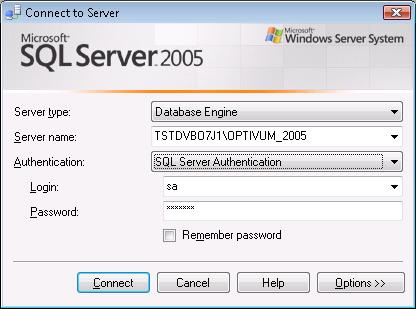
W powyższym oknie należy wskazać:
| • | Odpowiedni składnik bazodanowy o nazwie Server type, tj. Database Engine, |
| • | Nazwę instancji (ang. Server name), do której użytkownik chce się zalogować. W przypadku programów VULCAN jest to: nazwa_komputera\Optivum_2005, |
| • | Tryb uwierzytelnienia (ang. Authentication): |
- Windows Authentication – wykorzystuje bieżące konto użytkownika domeny lub systemu operacyjnego do utworzenia połączenia.
- SQL Server Authentiation – umożliwia podanie konta logowania SQL Server i odpowiadającego mu hasła.
Po wprowadzeniu nazwy danego użytkownika wraz z hasłem należy kliknąć przycisk Connect (Połącz). SQL Server Management Studio Express połączy się z serwerem.
Po zalogowaniu następuje przejście do okna Object Explorer. Przy nazwie instancji SQL Server za pomocą znaku „+” należy rozwinąć listę jego obiektów. W Databases wyszukać bazę danych przeznaczoną do wykonania kopii zapasowej np. dziennik_20. Kliknąć na wybranej bazie danych prawym przyciskiem myszy, wskazując Tasks i wybierając polecenie Back Up.
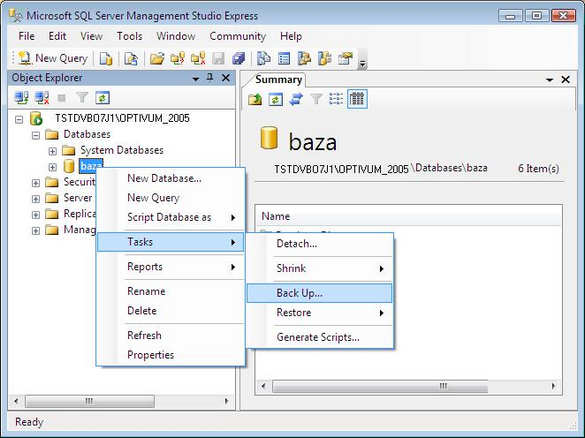
Wyświetlone zostaje okno dialogowe BackUp Database, które pozwala na wykonanie nowej kopii zapasowej.

Ponieważ tworzona jest nowa kopia bazy danych, należy wybrać typ tworzonej kopii zapasowej. Podczas pierwszego tworzenia kopii zapasowej zostanie wykonana pełna kopia, nosząca nazwę FULL.
Kopia zapasowa może obejmować całą bazę danych lub podzbiór jej plików i grup plików. Opcja BackUp Component powinna być ustalona na wartość Database, co powoduje wykonanie kopii zapasowej całej bazy danych. Jeśli użytkownik chce wykonać kopię zapasową pliku lub grupy plików, należy zaznaczyć opcję Files And Filegroups. Z kolei okno dialogowe Select Group And Filesgroup, umożliwia wybranie plików lub grup, które mają zostać skopiowane.
W sekcji Backup Set należy nadać nazwę (ang. Name) bazie danych i dodatkowo, ale opcjonalnie dopisać własny komentarz (ang. Description).

Opcja BackUp Set Will Expire (kopia zapasowa wygaśnie) pozwala określić termin ważności kopii zapasowej jako liczbę dni lub datę docelową. Kopie zapasowe starsze niż wyznaczona liczba dni zostaną nadpisane przez nowsze podczas wyznaczonego terminu tworzenia kopii zapasowej.
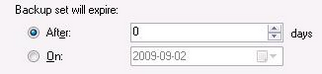
Jeśli zestaw kopii już istnieje w sekcji Destination, należy go zaznaczyć i kliknąć przycisk ![]() .
.
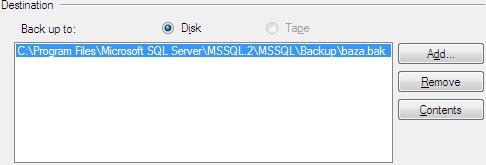
Po kliknięciu przycisku ![]() wyświetlone zostaje okno dialogowe Select BackUp Destination, w którym należy kliknąć ikonę
wyświetlone zostaje okno dialogowe Select BackUp Destination, w którym należy kliknąć ikonę ![]() . Na ekranie wyświetlone zostanie okno Locate databases files.
. Na ekranie wyświetlone zostanie okno Locate databases files.
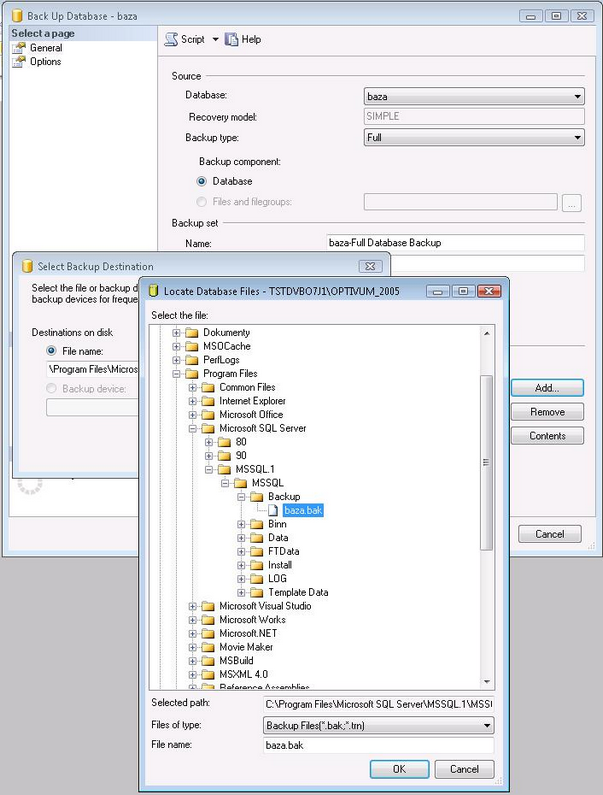
Aby wskazać docelowe miejsce, w którym ma zostać zapisana kopia zapasowa, należy w sekcji File Name wpisać pełną ścieżkę do pliku, np. C:\Program Files\Microsoft SQL Server\MSSQL.1\MSSQL\Backup zatwierdzając ją przyciskiem ![]() . Następnie w oknie Select Backup Destination również należy kliknąć
. Następnie w oknie Select Backup Destination również należy kliknąć ![]() .
.
W oknie Back Up Database w sekcji Destination widoczna jest lokalizacja, w której będzie umieszczona kopia zapasowa bazy danych. W oknie tym należy kliknąć przycisk ![]() co spowoduje rozpoczęcie procesu tworzenia kopii zapasowej. Na zakończenie wyświetlony zostanie komunikat potwierdzający utworzenie kopii zapasowej bazy danych.
co spowoduje rozpoczęcie procesu tworzenia kopii zapasowej. Na zakończenie wyświetlony zostanie komunikat potwierdzający utworzenie kopii zapasowej bazy danych.
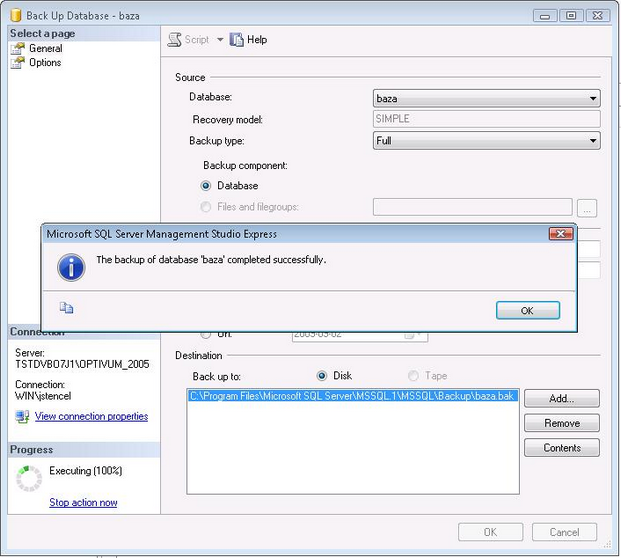
Odtwarzanie kopii zapasowej bazy danych (w wersji desktopowej programu)
Odtwarzanie kopii zapasowej bazy danych na Microsoft SQL Server 2005 Express
Proces odtworzenia kopii zapasowej jest możliwy po wybraniu z menu Start opcji Wszystkie programy (Programy)/Microsoft SQL Server 2005/SQL Server Management Studio Express.
UWAGA! Proces logowania użytkownika jest analogiczny jak w przypadku tworzenia kopii zapasowej. |
Po zalogowaniu się do serwera na liście jego obiektów należy wybierać Databases, kliknąć prawym przyciskiem myszy i w rozwiniętym menu wskazać Tasks/Restore/Database.
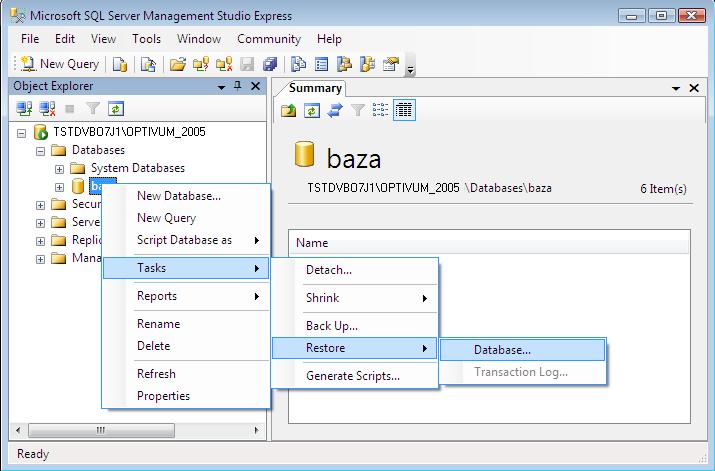
W wyświetlonym na ekranie oknie dialogowym Restore database należy zaznaczyć pole From Device i kliknąć przycisk ![]() , następnie oknie Specify Backup kliknąć przycisk
, następnie oknie Specify Backup kliknąć przycisk ![]() . W oknie Locate Backup File należy wyszukać kopię zapasową bazy danych, która ma zostać odtworzona.
. W oknie Locate Backup File należy wyszukać kopię zapasową bazy danych, która ma zostać odtworzona.
Po wybraniu kopii zapasowej bazy danych należy wybrać przycisk ![]() , podobnie w oknie Specify Backup.
, podobnie w oknie Specify Backup.
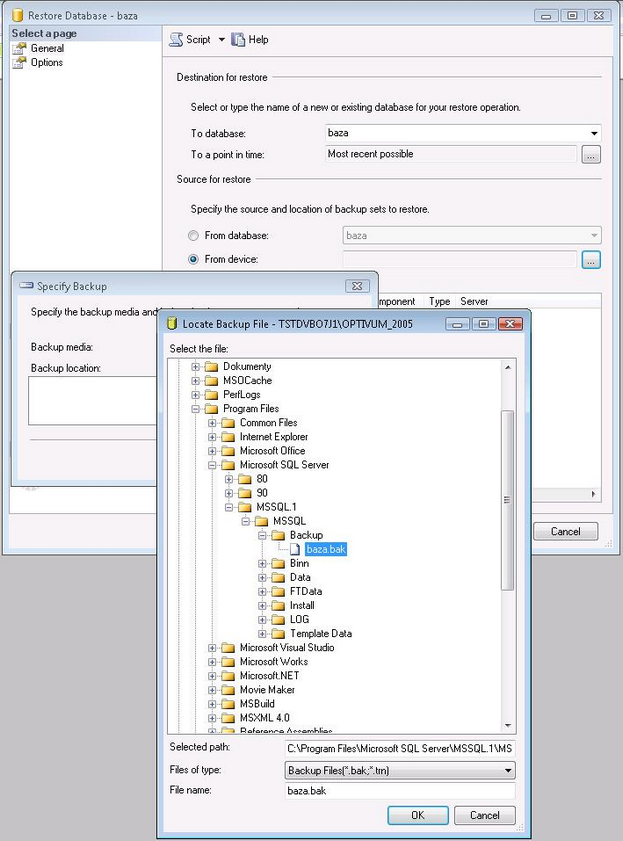
W oknie Restore Database w sekcji Select the backup sets to restore widoczna jest lokalizacja, z której wykonywane będzie odtwarzanie kopii zapasowej bazy danych.
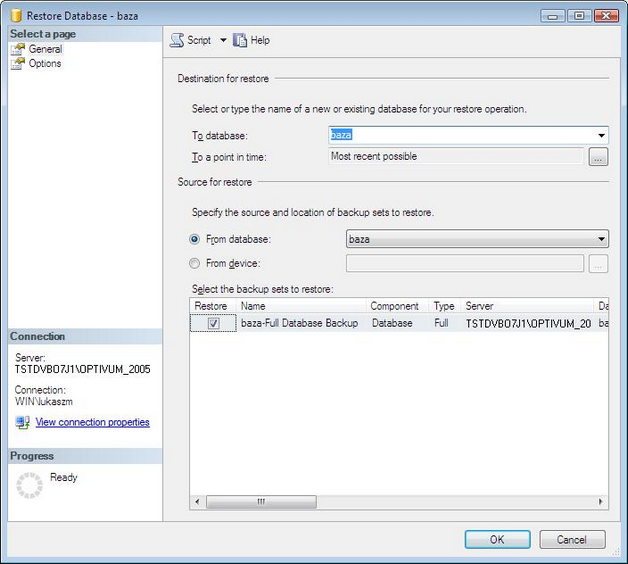
W sekcji tej należy zaznaczyć pole ![]() , natomiast w polu To database wybrać nazwę bazy danych, odczytaną przez program z kopii zapasowej lub dowolną inną nazwę, pod którą zostanie odtworzona kopia.
, natomiast w polu To database wybrać nazwę bazy danych, odczytaną przez program z kopii zapasowej lub dowolną inną nazwę, pod którą zostanie odtworzona kopia.
Następnie należy przejść na zakładkę Options i określić zestaw parametrów odtwarzania, z których ważne są następujące:
| • | Overwrite the existing database – jeśli odtwarzana baza ma nadpisać istniejącą bazę danych, to zaznaczenie tego pola jest wymagane, w przeciwnym razie kopia nie zostanie odtworzona (ponieważ musiałaby spowodować nadpisanie istniejącej bazy danych). |
| • | Restore the database files as – należy tu zwrócić uwagę na lokalizację plików wchodzących w skład bazy danych. Domyślnie proponowana lokalizacja pochodzi z serwera, na którym wykonano kopię bazy danych i jeśli kopia odtwarzana jest na tym samym komputerze, na którym ją wykonano, to ścieżki do plików najprawdopodobniej są poprawne. Natomiast jeśli kopię bazy danych wykonano na innym komputerze niż ten na którym jest odtwarzana, to z dużym prawdopodobieństwem ścieżki do plików bazy danych wskazują na niepoprawne foldery lub dyski. Domyślna lokalizacja plików bazy danych serwera SQL Server to: |
"c:\Program Files\Microsoft SQL Server\MSSQL.1\MSSQL\Data"
tak więc domyślne ścieżki do plików będą miały postać:
"c:\Program Files\Microsoft SQL Server\MSSQL.1\MSSQL\Data\nazwabazydanych.mdf”
“c:\Program Files\Microsoft SQL Server\MSSQL.1\MSSQL\Data\nazwabazydanych_log.ldf”
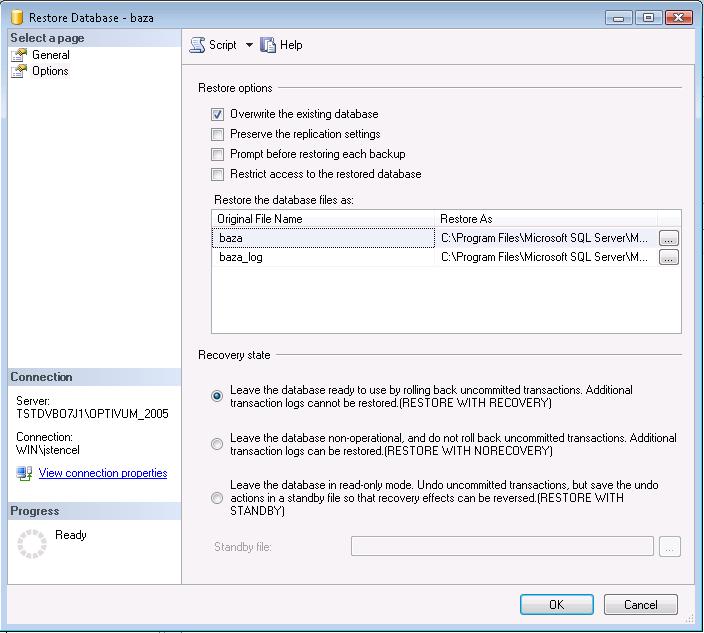
W kolejnym kroku należy kliknąć przycisk ![]() , co spowoduje rozpoczęcie procesu odtwarzania kopii zapasowej. Po jego zakończeniu wyświetlony zostanie komunikat potwierdzający odtworzenie kopii zapasowej bazy danych.
, co spowoduje rozpoczęcie procesu odtwarzania kopii zapasowej. Po jego zakończeniu wyświetlony zostanie komunikat potwierdzający odtworzenie kopii zapasowej bazy danych.